如何解决启动BitLocker时出现此设备无法使用受信任的模块TPM错误
此设备无法使用受限怎么办,在计算机使用过程中,有时我们可能会遇到一些问题,比如启动BitLocker时出现此设备无法使用受信任的模块TPM错误,这个错误提示可能让一些用户感到困惑,不知道该如何解决。TPM(Trusted Platform Module)是一种用于数据加密和安全的硬件芯片,它能够提供额外的安全保护。当我们遇到此设备无法使用受限的情况时,我们需要采取一些措施来解决这个问题。下面将介绍一些解决此错误的方法,帮助您轻松解决启动BitLocker时的困扰。
步骤如下:
1.当我们在启用BitBlocker对驱动器(比如电脑的D盘)进行加密时,由于时第一次使用该功能。所以就弹出了“此设备无法使用受信任的平台模块。管理员必须在操作系统卷的...”等信息提示。下面就进行相关操作。
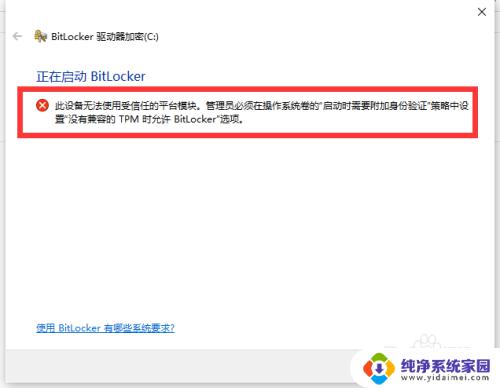
2.第一步:按下键盘上的“开始+R键”或者选择点击“开始菜单”——>“windoows系统”——>“运行”,即可打开“运行窗口”。
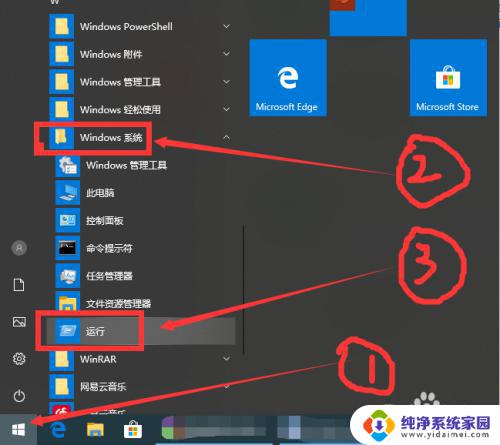
3.第二步:在“运行”窗口中输入“gpedit.msc”.
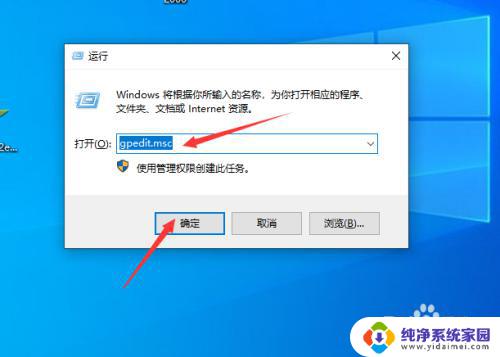
4.第三步:点击“确认”后就可以打开“本地组策略”窗口。
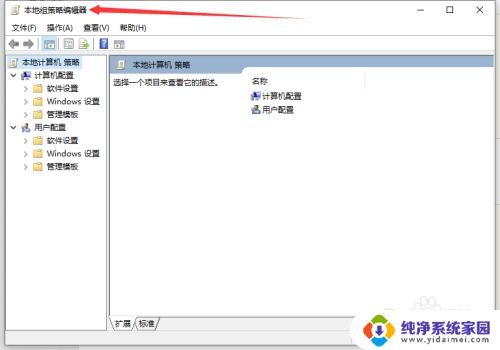
5.第四步:在“本地组策略”窗口中,依次点开“计算机配置”、“管理模板”、“windows组件”。
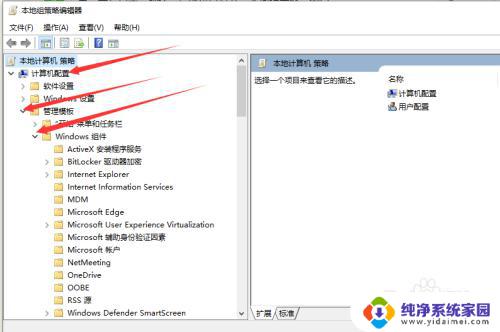
6.第五步:在“windows组件”下面,我们就可以发现有“BitBlocker驱动器加密”一项。此时我们继续点击展开“BitBlocker驱动器加密”,就会出现三项:操作系统驱动器、固定数据驱动器、可移动数据驱动器。我们点击操作系统驱动器,在右边的栏目中可以看到第三项:启动时需要附加身份验证。
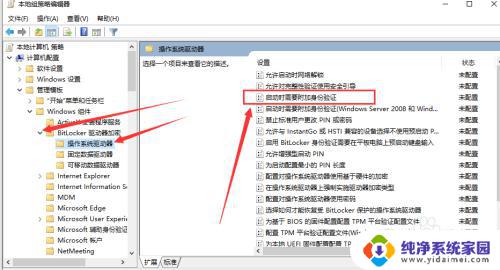
7.第六步:双击”启动时需要附加身份验证“选项,就会打开”启动时需要附加身份验证“窗口。
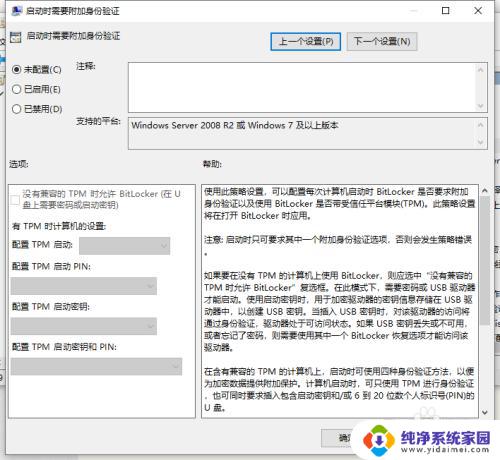
8.第八步:将默认的”未配置“选项切换到”已启用“选项。接着看下面的”没有兼容的tpm时允许BitLocker“选项前的框是否勾选,要确保勾选。
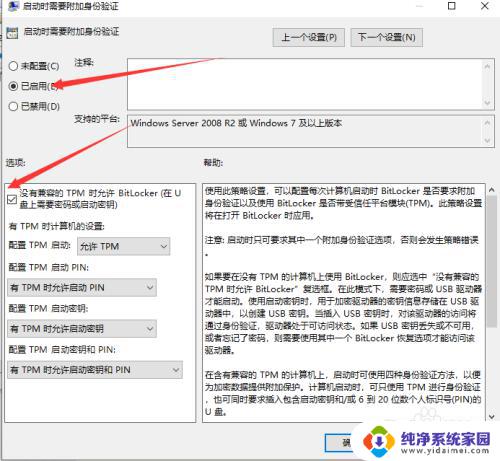
9.第九步:上述完成后点击应用,确定即可。之后我们发现”启动时需要附加身份验证“这一项已经启用。至此,我们就可以在电脑上选择一个盘进行加密了。
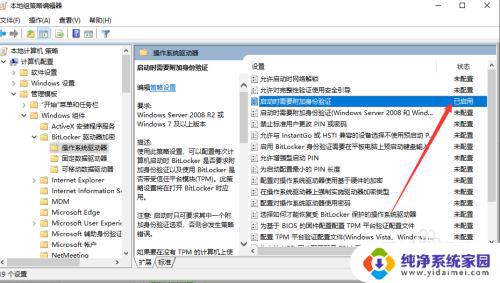
10.总结:
1、初次使用BitLocker需要启用”启动时附加身份验证“服务
2、”启动时需要附加身份验证“在本地组策略——”计算机配置“——”Windows组件“ ——”BitLocker“——”操作系统驱动器“中进行设置
3、打开本地组策略的方法是在”运行“窗口中输入gpedit.msc
4、打开”运行“窗口的方法是”开始+R键“或者开始菜单——Windows系统——运行
以上是此设备无法使用受限怎么办的所有内容,如果您遇到了类似的问题,可以参考本文中介绍的步骤进行修复,我们希望这些信息对您有所帮助。
如何解决启动BitLocker时出现此设备无法使用受信任的模块TPM错误相关教程
- 解析程序包出现错误 如何解决包时出现问题的方法
- excel如何设置错误值不显示 怎样使Excel中的错误值不再出现
- 应用无法正常启动0xc0000005 如何解决应用程序无法正常启动的0xc000005错误
- 打印机出现错误无法打印怎么办 解决打印机错误状态方法
- 删除文件夹时出现错误 删除文件时出错无法删除怎么办
- foxmail添加163邮箱提示密码错误 163邮箱绑定Foxmail时出现密码错误无法绑定的解决方法
- cad打开出现致命错误 CAD打开时显示致命错误怎么解决
- ps无法保存因为程序错误 PS保存时出现程序错误
- steam 错误代码-102 steam错误代码102 游戏无法启动解决方案
- 弹出cd驱动器出现错 电脑光驱无法弹出来的解决方法
- 笔记本开机按f1才能开机 电脑每次启动都要按F1怎么解决
- 电脑打印机怎么设置默认打印机 怎么在电脑上设置默认打印机
- windows取消pin登录 如何关闭Windows 10开机PIN码
- 刚刚删除的应用怎么恢复 安卓手机卸载应用后怎么恢复
- word用户名怎么改 Word用户名怎么改
- 电脑宽带错误651是怎么回事 宽带连接出现651错误怎么办